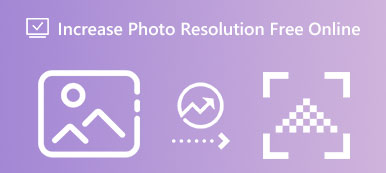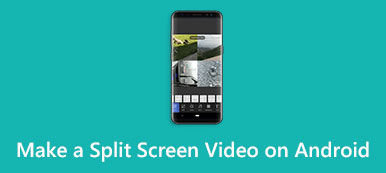A felbontás elengedhetetlen a képminőség javításához. Ez azonban nem jelenti azt, hogy mindig a legnagyobb fotófelbontásra van szüksége. Minél nagyobb a fénykép felbontása, annál nagyobb a fájlméret. Ha Android telefonokról van szó, a fotó felbontását általában a kamera technológiája határozza meg. Egyes csúcskategóriás okostelefonok például rendkívül nagy felbontású fényképeket készíthetnek. Hátránya, hogy a nagy fájlméret miatt nem tudod feltölteni ezeket a képeket a közösségi oldalakra. Ez az útmutató megmutatja, hogyan kell módosítsa a kép felbontását Androidon eszközök.
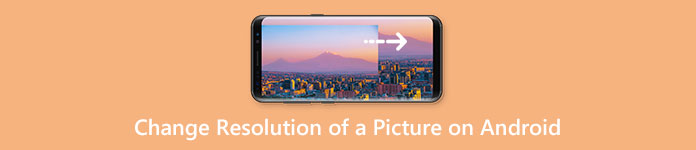
- 1. rész: A fényképfelbontás megváltoztatása Androidon
- 2. rész: Fotók felbontásának megváltoztatása Android Online rendszeren
- 3. rész: GYIK a kép felbontásának megváltoztatásáról Androidon
1. rész: A fényképfelbontás megváltoztatása Androidon
Kétféleképpen módosíthatja a fényképfelbontást Androidon offline, fényképezés előtt és fényképezés után. A beépített kamera alkalmazás tartalmazza ezt a lehetőséget. Ezenkívül a harmadik féltől származó alkalmazások segíthetnek megváltoztatni egy meglévő kép felbontását a mobilon.
1. módszer: A fényképfelbontás megváltoztatása a fényképezőgéppel
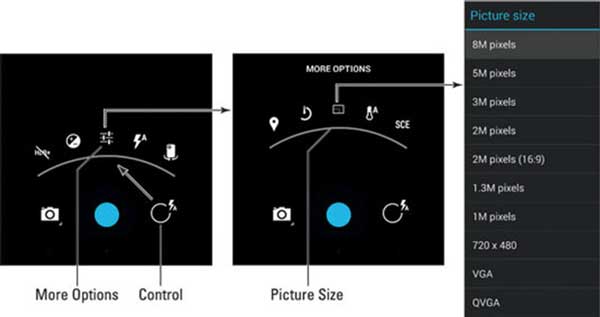
1 lépés Futtassa a Kamera alkalmazást az alkalmazásfiókból, amikor módosítja a fényképfelbontást Android rendszeren.
2 lépés Érintse meg a Vezérlés gombot, válassza További lehetőségek, és nyomja meg a gombot Kép átméretezése opciót.
3 lépés Itt megjelenik az elérhető felbontások listája, például 720 x 480, 1M pixel stb. QVGA a legkisebb felbontás.
Megjegyzések: A Kamera alkalmazás kialakítása és ikonjai eltérőek lehetnek a különböző gyártók Android telefonjain, de az alapvető munkafolyamat hasonló. Elolvashatja okostelefonja leírását, hogy megtalálja a beállításokat vagy a beállításokat a beépített kameraalkalmazásban.
2. módszer: A fényképfelbontás megváltoztatása a képátméretezővel
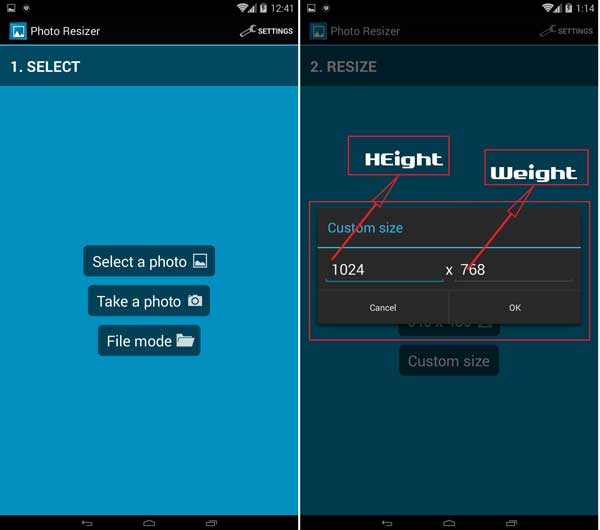
1 lépés Nyissa meg a fényképfelbontás-váltó alkalmazást Android-telefonján. Az Image Resizer programot ingyenesen letöltheti a Play Áruházból.
2 lépés Érintse Válasszon ki egy fényképet a képgaléria eléréséhez, és válassza ki a módosítani kívánt fényképet. Vagy készíthet új fényképet, ha megnyomja Fotózni. Ha a kép egy adott mappába van mentve, érintse meg a Fájl mód opciót, és nyissa meg közvetlenül a fájlkezelőből.
3 lépés Ezután számos elérhető felbontást fog látni. Ha manuálisan szeretné beállítani, érintse meg a gombot Egyéni méret, írja be az értékeket a mezőkbe, és érintse meg a gombot OK.
4 lépés Ezután az új kép a belső tárhelyére vagy a külső SD-kártyára kerül.
2. rész: Fotók felbontásának megváltoztatása Android Online rendszeren
A képfelbontás megváltoztatásának másik módja Android-eszközökön a webalapú alkalmazások. Apeaksoft Free Image Upscalerpéldául lehetőséget ad a képfelbontás növelésére anélkül, hogy alkalmazásokat telepítene a memóriájába. Ennél is fontosabb, hogy teljesen ingyenes a használata. A beépített AI technológia automatikusan védi a képminőséget. Íme az alábbi lépések.

1 lépésLátogat https://www.apeaksoft.com/image-upscaler/ a böngészőjében. A legtöbb webböngésző támogatja, például a Google Chrome, a Firefox stb.
2 lépés Érintse meg a Töltsd fel a képed gombot, és töltse fel a célképet belső vagy külső memóriájából.
3 lépés A képfeltöltés után válassza ki a megfelelő felbontást a párbeszédpanel tetején, mint pl 2x, 4x, 6xvagy 8x.
4 lépés Tekintse meg a hatást a teljesítmény ablaktáblát. Érintse meg a Megtakarítás gombot, ha elégedett. Ezután kiválaszthat egy adott helyet a kép Android-telefonjára való mentéséhez.
Megjegyzések: Az online fotófelbontás-váltó lehetővé teszi a kép feltöltését JPG vagy PNG formátumban. Van egy fájlméret-korlátozás, de ez eltarthat egy ideig, ha a kép nagyon nagy. A szükséges időt az internetkapcsolat sebessége is meghatározza.
3. rész: GYIK a kép felbontásának megváltoztatásáról Androidon
Meg lehet javítani egy alacsony felbontású fotót Androidon?
Igen, javíthatja a képfelbontást Android-eszközökön, ha fényképeket készít a beépített Kamera alkalmazással vagy harmadik féltől származó kameraalkalmazásokkal. Ezenkívül néhány harmadik féltől származó fotójavító alkalmazás is kielégítheti az Ön igényeit.
Hogyan lehet megváltoztatni a kép felbontását a Samsung S21-en?
A Samsung Galaxy S21 készülékre előre telepített Galéria alkalmazás lehetővé teszi a képfelbontás módosítását. Megnyithatja a kívánt fényképet a Galéria alkalmazásban, érintse meg a Szerkesztés gombot a fotószerkesztő eléréséhez, és a megfelelő felbontás eléréséhez az Átméretezés funkcióval.
A képfelbontás növelése okoz elmosódást?
Ha növeli a kép felbontását, a kinagyított kép elmosódott lesz. Ennek az az oka, hogy a felesleges részleteket kivonták az eredeti képből. Ezért szüksége van egy hatékony eszközre javítsa ki az elmosódott képet.
Összegzés
Ez az útmutató három módszert mutatott be módosítsa a kép felbontását Android-eszközökön. A beépített Kamera alkalmazás lehetővé teszi a fénykép felbontásának meghatározását a gomb megnyomása előtt Rekord gomb. Ha kisebb felbontású fényképet készített, javítania kell egy harmadik féltől származó alkalmazással. Az Apeaksoft Free Image Upscaler egy másik módszer a képfelbontás javítására Android-eszközökön online. További kérdések ebben a témában? Kérjük, hagyjon üzenetet a bejegyzés alatt.